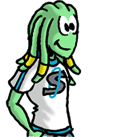1. Avant de commencer à colorier...

Dans ce dossier, je vais vous transmettre une méthode simple de colorisation de BD sous Photoshop. Volontairement, je vais essayer de rester le plus simple possible pour permettre même à un débutant de saisir les astuces. Attention, toutefois, je ne prétends pas que ce soit LA méthode absolue, non, c'est une méthode que j'emploie pour coloriser mes BD, elle me semble assez simple pour être reproduite par des dessinateurs amateurs.
La première phase du travail ne se fait pas sur ordinateur bien entendu : il faut d'abord dessiner une page, la construire, bref, scénariser et réaliser sa BD. Ce n'est pas le but de ce dossier que de vous apprendre à le faire. Pour ça, il vous faudra d'autres tutoriaux. On va se contenter de rester technique (quoique...) dans le domaine de la colorisation.
Nous partirons donc du principe que le dessin est déjà effectué sur une page blanche. Peu importe sa qualité, son style, ou son manque de style, c'est la mise en couleur qui va nous intéresser. Le dessin doit être de préférence encré en noir, que ce soit au feutre ou à la plume. On peut utiliser des dessins non encrés, des crayonnés par exemple, mais la préparation de la planche devient nettement plus complexe. Donc on en restera au dessin standard en noir et blanc.
Je pars également du principe que celui qui veut utiliser ce tutorial doit déjà savoir un peu utiliser Photoshop ou son logiciel de retouche. Sans quoi, il faut d'abord se familiariser avec ses fonctions avant de commencer quoi que ce soit. Il est possible de le faire avec d'excellents tutoriels en ligne, dont celui du site OpenClassrooms que je vous invite à considèrer.
Rappels importants : il ne faut pas se méprendre, la méthode que j'expose est volontairement simplifiée, elle a des défaut, elle peut poser des problèmes sérieux si elle est adoptée pour une utilisation professionnelle. C'est volontaire.
Je pourrais me lancer dans des trucs compliqués, vous parler d'abord des modes de couleurs, vous faire un cours sur la synthèse additive des couleurs utilisée en impression, vous exposer des techniques expertes d'utilisation de calques pour créer des mémorisations de zones de travail, des opérations entre zones mémorisées, des calques de réglage (quoique on y aura recours un peu en mode expert), etc.
Mais ne perdons pas de vue que l'objectif de ce dossier est de proposer une méthode simple et relativement efficace, ne faisant pas appel à des outils complexes et permettant un rendu approchant de ce qu'on peut voir dans une BD professionnelle, afin que des néophites puissent avoir quelques outils simples pour coloriser leurs dessins sans tomber dans certains pièges classiques.
Pour ceux qui veulent en faire plus, il existe d'excellents ouvrages qui expliquent comment utiliser au mieux les outils des logiciels, excellents mais autrement plus complexes.
Et pour ceux qui veulent se lancer en tant que professionnels, c'est un véritable travail qui vous attend, alors que je ne traite là que d'un simple loisir.
Rappels importants : il ne faut pas se méprendre, la méthode que j'expose est volontairement simplifiée, elle a des défaut, elle peut poser des problèmes sérieux si elle est adoptée pour une utilisation professionnelle. C'est volontaire.
Je pourrais me lancer dans des trucs compliqués, vous parler d'abord des modes de couleurs, vous faire un cours sur la synthèse additive des couleurs utilisée en impression, vous exposer des techniques expertes d'utilisation de calques pour créer des mémorisations de zones de travail, des opérations entre zones mémorisées, des calques de réglage (quoique on y aura recours un peu en mode expert), etc.
Mais ne perdons pas de vue que l'objectif de ce dossier est de proposer une méthode simple et relativement efficace, ne faisant pas appel à des outils complexes et permettant un rendu approchant de ce qu'on peut voir dans une BD professionnelle, afin que des néophites puissent avoir quelques outils simples pour coloriser leurs dessins sans tomber dans certains pièges classiques.
Pour ceux qui veulent en faire plus, il existe d'excellents ouvrages qui expliquent comment utiliser au mieux les outils des logiciels, excellents mais autrement plus complexes.
Et pour ceux qui veulent se lancer en tant que professionnels, c'est un véritable travail qui vous attend, alors que je ne traite là que d'un simple loisir.
2. Matériel
Pour bien débuter la colorisation, il faut d’abord avoir les bons outils :
- Un PC de bonne facture (ou un Mac, ne soyons pas sectaire). Inutile cependant d'investir dans un PC de course, une machine avec des performances moyennes suffira.
- Un scanner standard. La plupart des imprimantes multifonctions ont également une fonction scanner qui conviendra parfaitement. Je conseille de bien connaître les réglages de son scanner, au besoin relisez soigneusement la notice.
- Une tablette graphique. Coloriser à la souris est assez difficile, et une tablette graphique d’occasion se trouve assez facilement à peu de frais. J’utilise une tablette Wacom Graphire 3 déja assez ancienne, petite mais confortable. Inutile d'investir dans un outil professionnel hors de prix à moins d'en avoir un véritable usage. Avant de se lancer, il est bon de s'entrainer au maniement de cet instrument qui peut dérouter les débutants.

- Un logiciel de retouche d'image. Pour ce dossier, j’utiliserai Photoshop CS3; d’autre logiciels comme The Gimp (gratuit) peuvent parfaitement faire l’affaire si vous ne disposez pas de Photoshop, quoique les commandes et menus soient un peu différents et les dénominations des fonctions un peu déroutantes. On peut utiliser également d'anciennes versions de Photoshop, ou de plus récentes, bien entendu, mais aussi Photoshop Elements (en général proposé en bundle logiciel avec les tablettes Wacom), plus accessible mais un peu plus limité. Cependant la plupart des trucs de cette méthode sont applicables sur d’anciennes versions comme Photoshop 5. Le seul impératif, c'est que votre logiciel d'image soit capable de gèrer les calques, qui sont un élément essentiel en colorisation. J'oubliais un point important : il faut connaître son logiciel de retouche, savoir assez bien l'utiliser afin de ne pas avoir besoin à côté de soi du manuel pour suivre le tutorial. Pour plus de détails techniques à propos des logiciels, considèrez cet article.
- Un bon écran : il faut que votre moniteur soit bien réglé, sans quoi les couleurs que vous allez appliquer à votre page risquent de ne pas rendre du tout de la même manière sur un autre écran. En général, un réglage correct de base peut être obtenu par utilisation sous Photoshop d’un profil d’affichage correspondant à son périphérique.
- Beaucoup de patience : en effet, une bonne partie du travail de colorisation va demander du temps, de la patience et une bonne dose d'opiniâtreté. Coloriser peut être long et franchement ennuyeux.
3. Formats de numérisation
Pour avoir une belle page (ou un beau dessin, car ce tutoriel marche tout aussi bien avec des dessins isolés qu'avec des BD) bien colorisée, il faut d'abord un beau fichier de départ en noir et blanc. La numérisation de votre original est donc une étape clé.
Pour obtenir un fichier exploitable, le dessin doit être numérisé dans une résolution d'au moins en 300 dpi (dot per inch) ou ppp (points par pouce). On trouve ce réglage dans les gestionnaires de scanners sous la rubrique “Résolution” (voir image). Personnellement, je numérise directement en 300 dpi, vous pouvez faire de même, ce sera tout à fait correct pour débuter.
Pour obtenir un fichier exploitable, le dessin doit être numérisé dans une résolution d'au moins en 300 dpi (dot per inch) ou ppp (points par pouce). On trouve ce réglage dans les gestionnaires de scanners sous la rubrique “Résolution” (voir image). Personnellement, je numérise directement en 300 dpi, vous pouvez faire de même, ce sera tout à fait correct pour débuter.

Vous pouvez également, comme le conseillent certains livres, numériser en résolution plus importante, jusqu'en 1200 dpi. Le mode bitmap (voir ci-dessous) demande, pour un travail professionnel, une plus grande résolution pour rendre au mieux les demi-teintes. Mais il faudra réduire la résolution en passant en mode couleurs, sans quoi votre fichier risque de devenir énorme et de faire “ramer” le pauvre Photoshop, surtout si votre machine est un peu ancienne.
La résolution, cependant, n’est pas le seul paramètre à considérer, il y a aussi la profondeur de couleur. Pourquoi numériser un fichier à coloriser en mode “document couleur” puisqu’il est par définition en noir et blanc ? Nous ne voulons obtenir au final que du noir et du blanc à strictement parler. Donc utilisons dans le gestionnaire de scanner le mode “document noir et blanc” ou “mode trait — 1bit”, soit deux couleurs uniquement, le même mode qu'on utilise pour la reconnaissance de caractères. Le scanner ne prendra en compte que ces deux couleurs, en adaptant tout le reste soit en noir soit en blanc, selon un paramètre réglable (mais nous allons en rester au paramètre par défaut, qui est tout à fait convenable). Un dessin encré numérisé en mode trait dans une résolution importante donne au final un fichier à coloriser très gros mais de très bonne qualité en vue de la colorisation. Les traits noirs seront parfaitement noirs, bien nets, sans effets de fondu, et les petites imperfections (traces grises, etc.) disparaîtront du fichier final. Je numérise donc en mode traits (ou “noir et blanc” ou 1bit) et en 300 dpi (voir image).
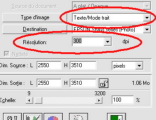
Dans le cas d'une page réalisée en crayonné, utiliser le mode bitmap/1 bit/traits n'est pas une bonne option, à moins de numériser dans une résolution très importante (au moins 1200 dpi). Dans ce cas il vaut mieux numériser en 300 dpi, en mode “niveaux de gris” ou “document noir et blanc” et passer par une méthode de préparation de la page expliquée plus loin dans le tutoriel, la “sélection douce”.
Ma page est maintenant prête pour passer à la colorisation.
Un problème, toutefois, peut se poser quand les pages sont réalisées par quelqu'un d'autre, scannées et envoyées via Internet par mail. Lorsque Lamb Bear, avec qui je travaillais régulièrement, m’envoyait ses pages à coloriser, il est bien entendu qu’il n'allait pas m’envoyer un fichier de quelques 20 Mo par mail. Il faut donc dans ce cas passer par un format compressé comme le jpg. Le problème est que le jpg est un format très destructeur si on compresse trop le fichier. C’est plus rapide à envoyer, nettement moins lourd, mais au final, le dessin est inexploitable, plein de ce qu’on appelle des artefacts de compression, artéfacts d'autant plus importants si le document a été numérisé au départ comme un document couleur. Le dessin, même propre, est donc “sali” par la compression, et comporte des artefacts multicolores qui vont perturber le travail, car le format jpg ne connais pas le noir et blanc (voir image).

Ce qui nous amène à l'étape suivante de ce tutoriel.
Page suivante >>